Foglalási térképek a Dynamics 365 Field Service alkalmazásban
A az első vonalban dolgozók egy térképen megtekinthetik az ütemezett munkarendeléseiket a Field Service mobilalkalmazásból. Munkájuk térképen való megjelenítése segíti a munkatársakat abban, hogy megtervezzék a munkájukat, és egyszerűen elindíthatják az útvonaltervet, vagy felvehetik a kapcsolatot az ügyféllel.
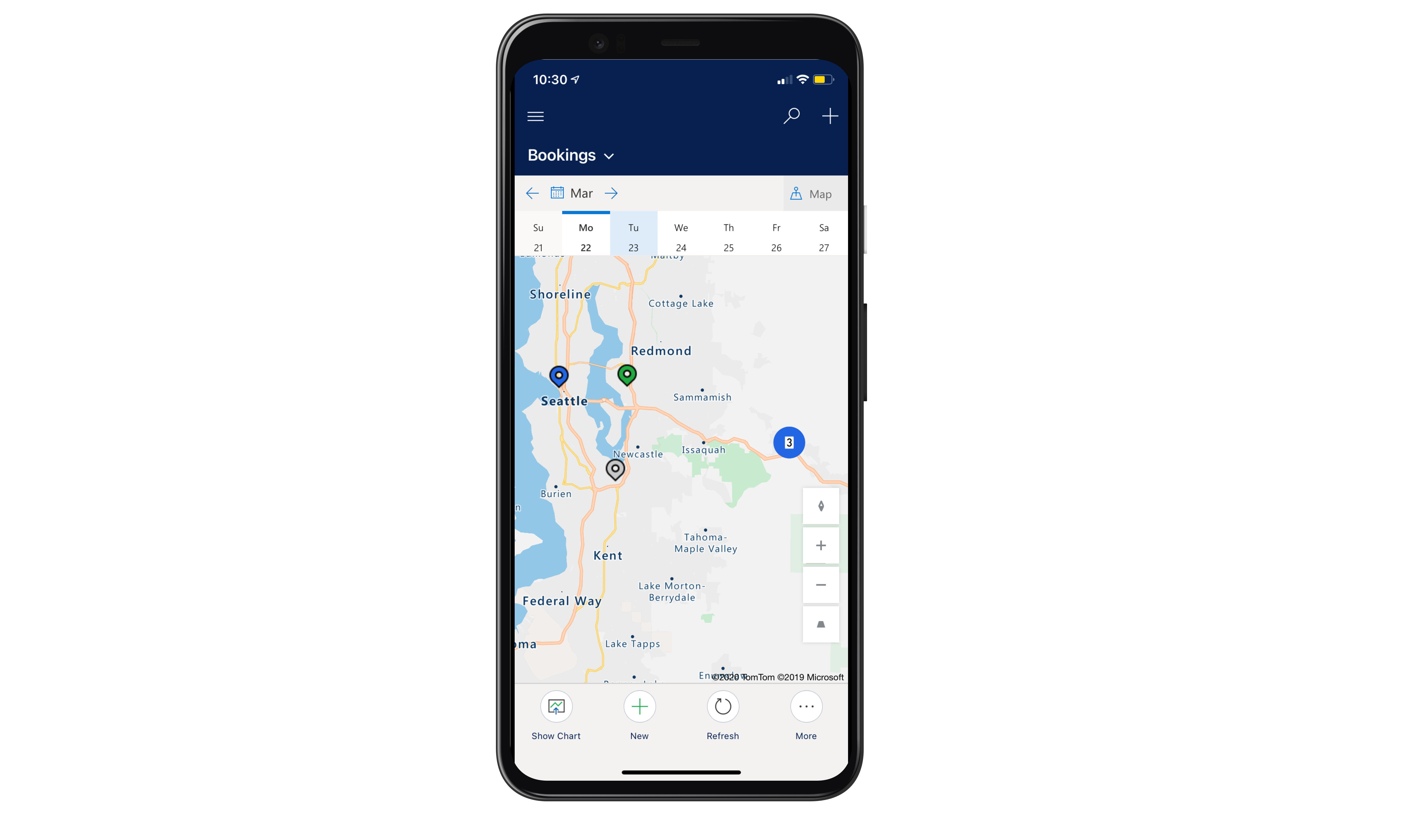
Előfeltételek
A foglalási térképek használatához a rendszergazdának engedélyeznie kell a foglalási térképeket mobilra a Field Service beállításaiban. A Dynamics 365 Field Service alkalmazásmodulján belül lépjen a Beállítások Field Service beállítások>Munkarendelés/foglalás lehetőségre>. Görgessen a Foglalási térkép engedélyezése a Field Service Mobile számára kapcsoló megkereséséhez. A Be kapcsoló kapcsolóvalengedélyezheti a foglalási térképek funkciót a mobilfelhasználók számára.
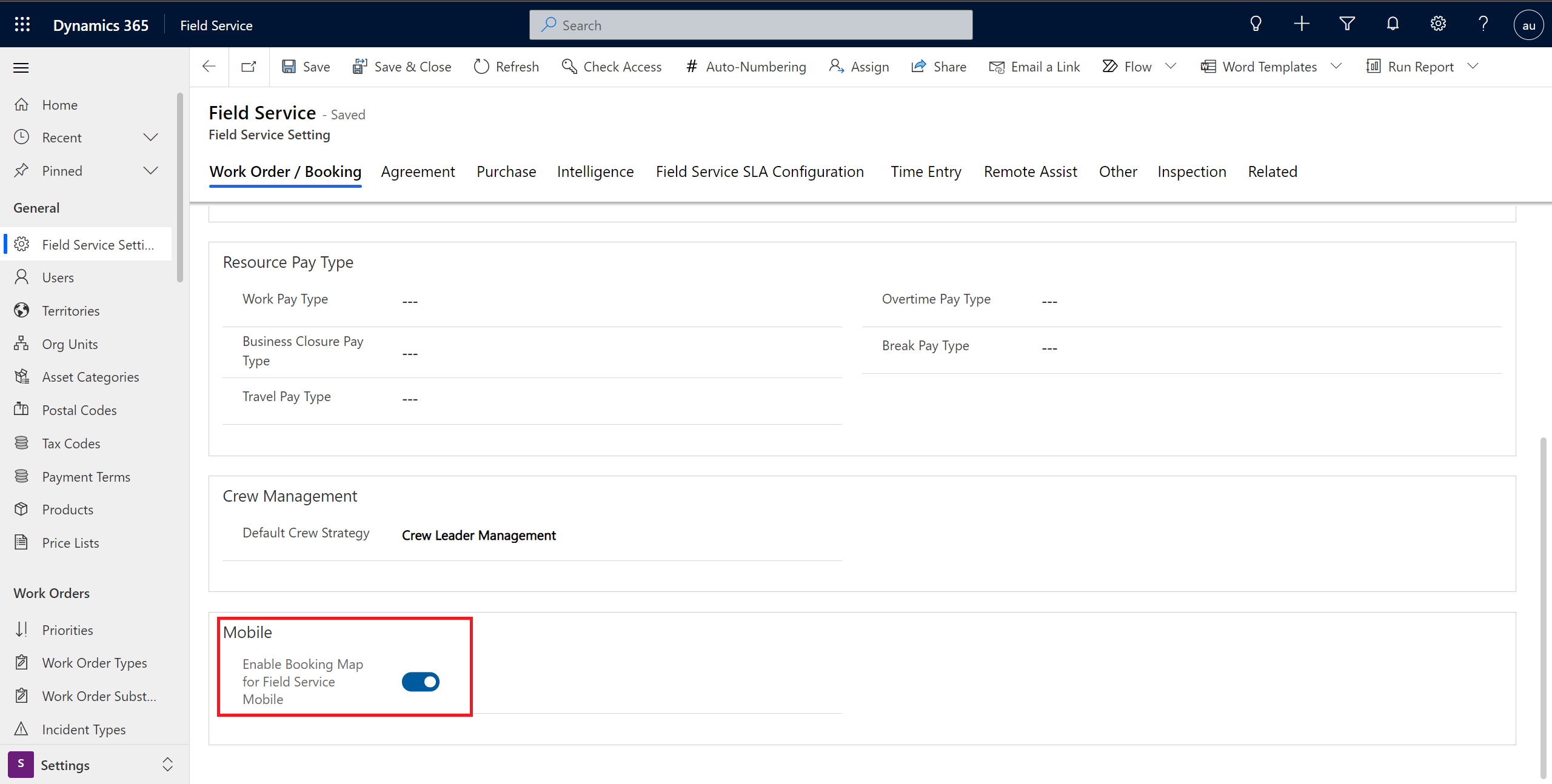
Munkarendelések ütemezése
A foglalások térképen való megjelenítéséhez először munkarendeléseket kell ütemezni.
Menjen az ütemezési táblához, és ütemezzen munkarendeléseket egy mobil hozzáféréssel is dolgozó első vonalban dolgozóhoz.
Feljegyzés
A foglalási térképek csak a munkarendelésekkel kapcsolatos foglalásokat jelenítik meg, az egyéb rekordtípusokra (entitások) vonatkozó foglalásokat nem.
Foglalási térkép megtekintése a mobilalkalmazásban
Jelentkezzen be a mobilalkalmazásba felhasználóként, akihez a munkarendelések ütemezve vannak, és lépjen a Foglalások oldalra az oldaltérképről.
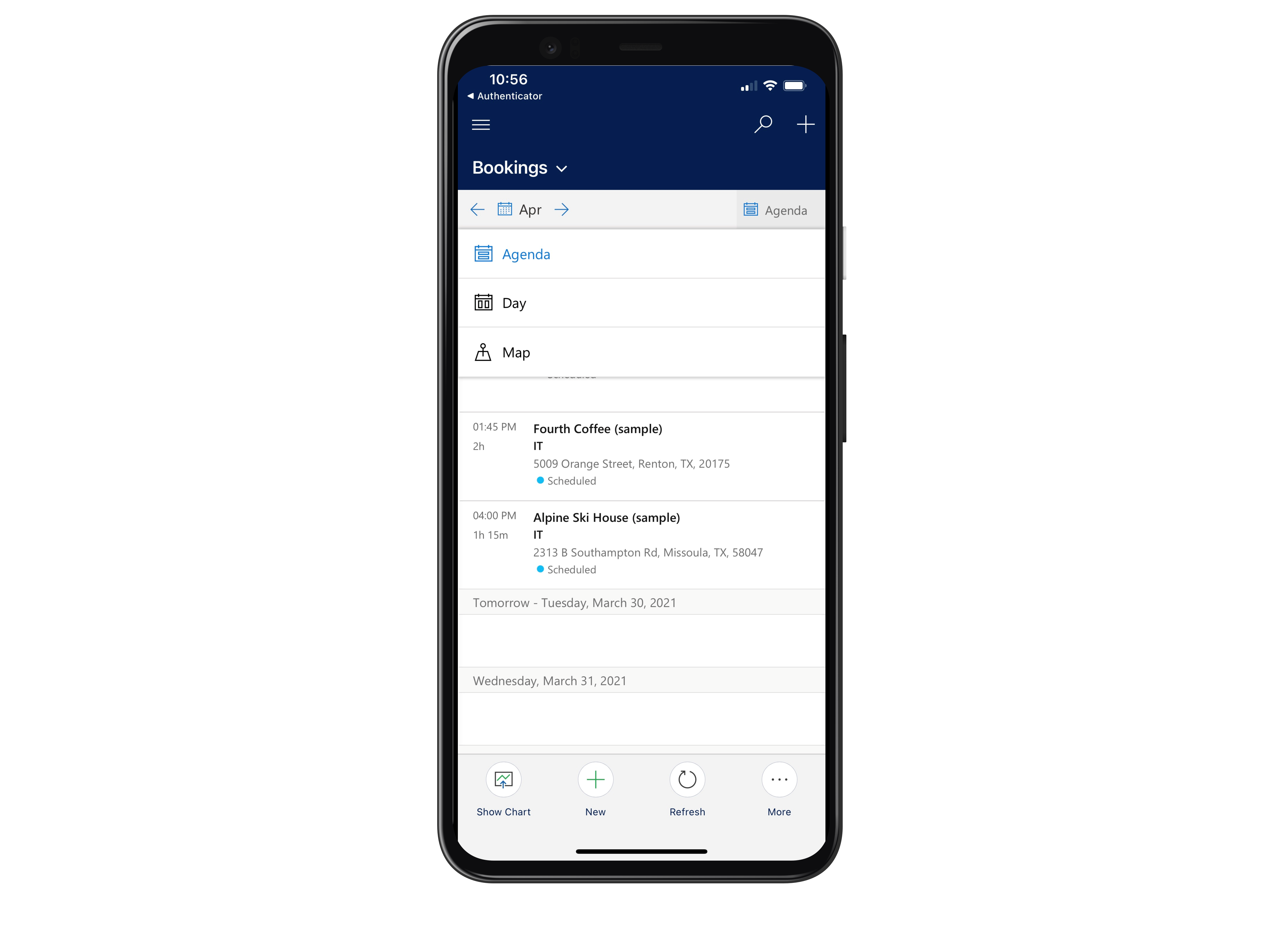
Válassza a Napirend lehetőséget a foglalási nézet jobb felső sarkában, majd lépjen a Térkép nézetre .
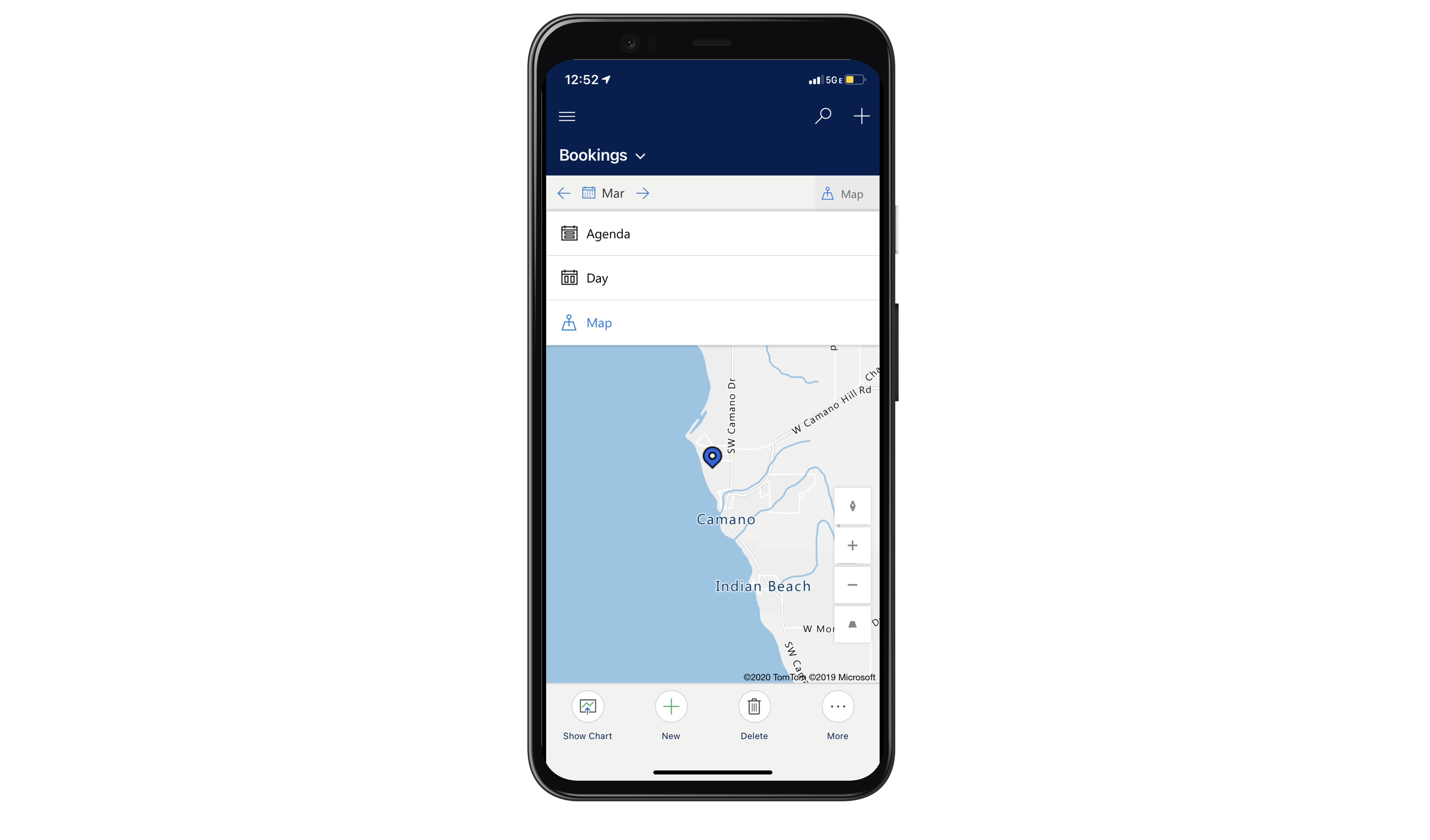
Az első vonalban dolgozó minden nap egy térképnézetet lát a foglalásairól.
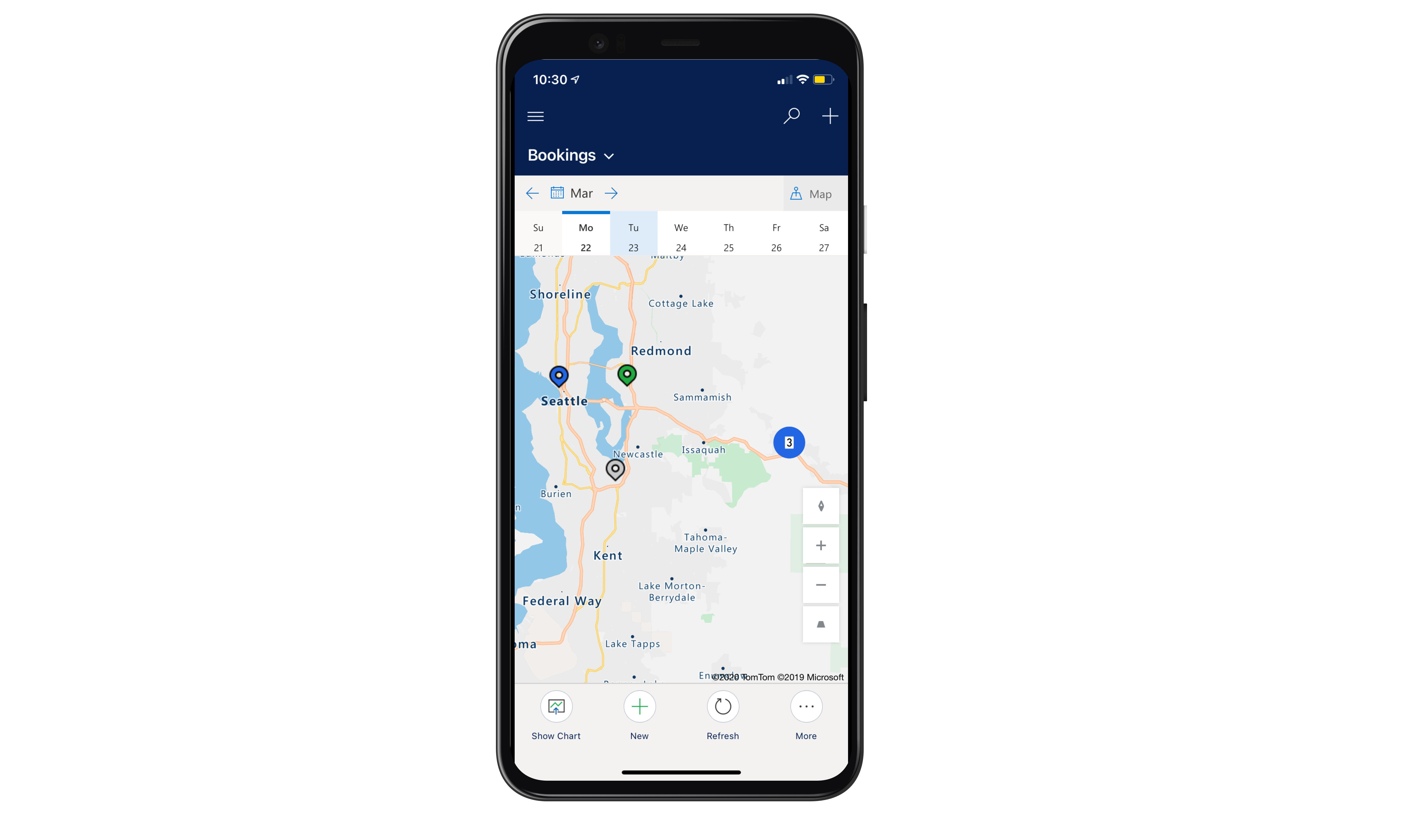
A gombostűszínek a következő állapotokat jelentik.
- Szürke: Befejezve vagy megszakítva
- Zöld: Utazás, szünet vagy folyamatban
- Kék: Ütemezett és minden egyéb állapot
Feljegyzés
Pontosabban, a foglalási gombostű színe a foglalási állapot Field Service-állapotától függ. További információkért lásd a munkarendelési és foglalási állapotokról szólócikket.
Válasszon egy másik napot a nézet tetején, hogy megtekinthesse az adott napra vonatkozó foglalásokat egy térképen.
Koppintson a foglalásra az információs kártyához és az aktiváló műveletekhez
Koppintson a foglalási gombostűre az információs kártya megjelenítéséhez és műveletek végzéséhez, például útvonalterv indítása vagy az ügyfél felhívása.
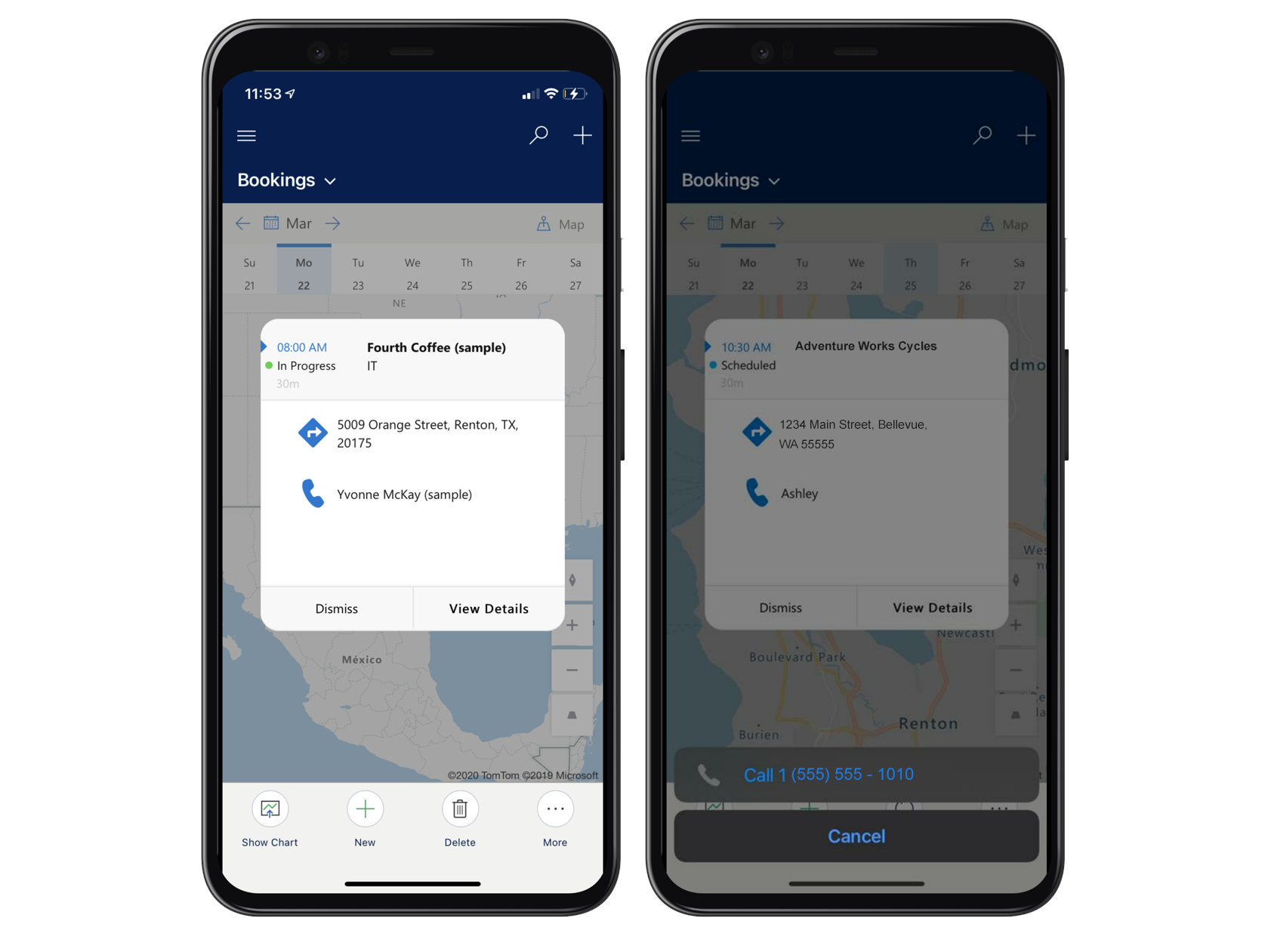
Válassza a Részletek megtekintése lehetőséget a foglalás és a munkarendelés megnyitásához.
Konfigurációs szempontok
- Ha a mobileszköz nem kapcsolódik az internethez, akkor a foglalási térkép nem fog megjelenni. Ha kapcsolódik az internethez, és a foglalási térkép továbbra sem látható, ellenőrizze, hogy a térinformatikai szolgáltatások engedélyezve vannak-e a jelen cikk előfeltételekkel kapcsolatos szakaszában leírtaknak szerint.
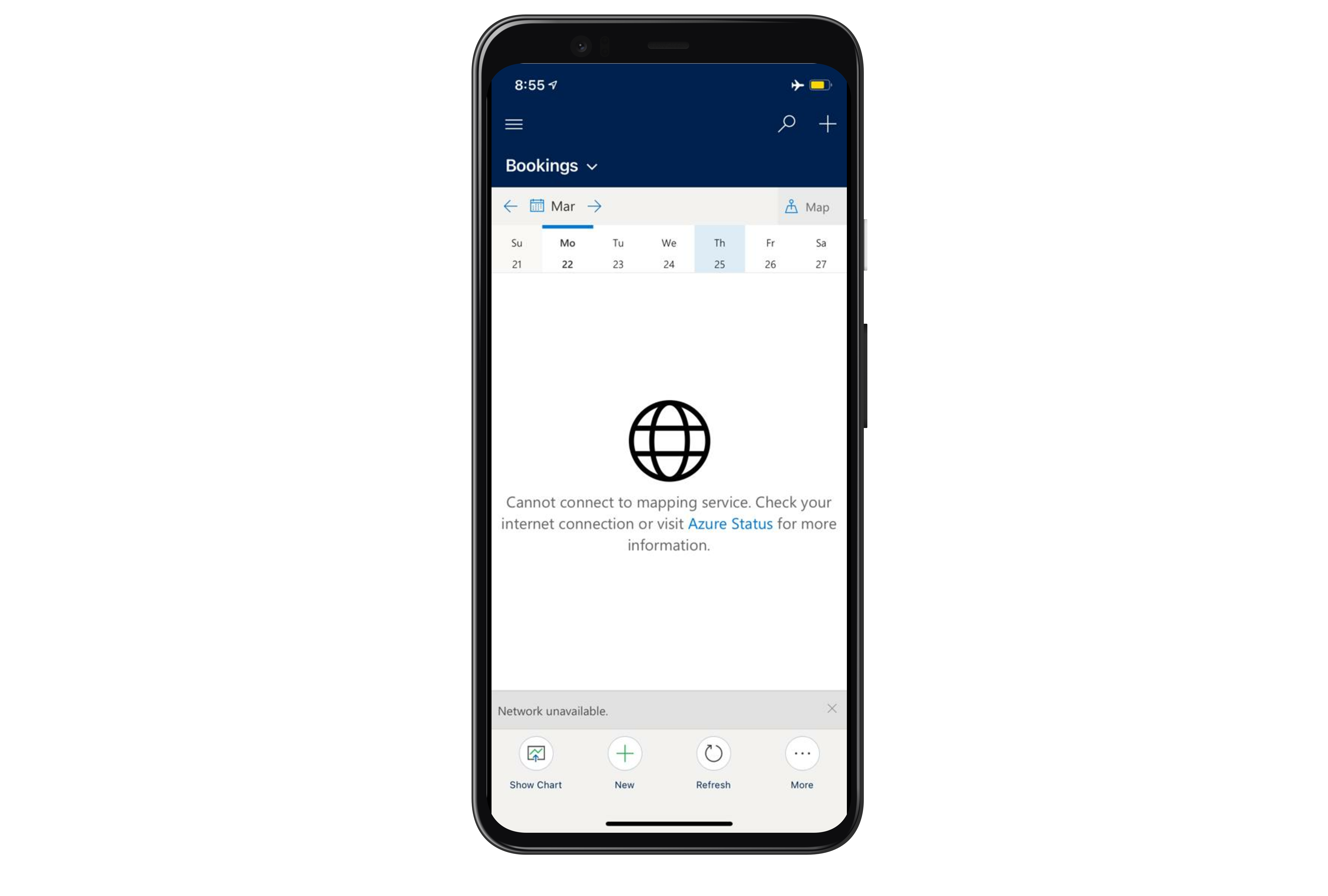
- A foglalási helyek a kapcsolódó munkarendelés címéből származnak.
- Az információs kártyán a kapcsolattartó a kapcsolódó munkarendelés elsődleges kapcsolattartó-mezője.
További megjegyzések
- A foglalási térkép akkor működik, ha a mobilalkalmazás offline állapotban fut internet-hozzáféréssel . Ebben az esetben a készülék az internethez kapcsolódik, de továbbra is a letöltött adatokat használja.
- A foglalási térkép csak a mobilalkalmazásban érhető el.
Visszajelzés
Hamarosan elérhető: 2024-ben fokozatosan kivezetjük a GitHub-problémákat a tartalom visszajelzési mechanizmusaként, és lecseréljük egy új visszajelzési rendszerre. További információ: https://aka.ms/ContentUserFeedback.
Visszajelzés küldése és megtekintése a következőhöz: